NOOBS vs Raspbian:wat zijn de belangrijkste verschillen tussen beide?
Voer je een Raspberry Pi-project uit en weet je niet of je een NOOBS versus Raspbian OS moet kiezen? Zo ja, dan zijn we er om u te helpen!
Het installeren van een besturingssysteem op uw Pi-bord is essentieel. Het aantal beschikbare besturingssystemen maakt het lastig om de perfecte keuze voor uw project te maken.
Hoewel Raspbian het officiële besturingssysteem van de Raspberry Pi is, is Noobs een soort installatieprogramma waarmee je andere besturingssystemen kunt installeren, waaronder Raspbian.
Dit bericht zal alles over NOOB's en Raspbian opsplitsen en je helpen beslissen welke het beste is voor het bouwen van je Raspberry Pi-circuit.
NOOBS vs Raspbian:wat zijn de belangrijkste verschillen
Zoals we eerder vermeldden, is NOOBS een installatieprogramma of wizard waarmee u het besturingssysteem kunt kiezen, de afbeelding kunt downloaden en naar een SD-kaart kunt schrijven.
Het beste is dat je gedownloade besturingssysteem op je SD-kaart blijft staan, waardoor het mogelijk is om andere besturingssystemen te installeren.
Bovendien zijn er twee varianten van NOOB:
- One is een online installatieprogramma waarmee u het gewenste besturingssysteem kunt downloaden en installeren.
- De andere is een offline installatieprogramma dat wordt geleverd met voorgeladen besturingssystemen.
De keuze tussen deze twee varianten hangt af van de snelheid van je internetverbinding.
Als alternatief kunt u het zelfstandige Raspbian-besturingssysteem gebruiken. Het werkt op basis van Debian Linux en is het officiële besturingssysteem van de Raspberry Pi foundation.
Raspbian zit al vol met trainings-, multimedia- en ontwikkelingssoftware. Daarom is Raspbian een van de beste algemene besturingssystemen voor Raspberry Pi-projecten.
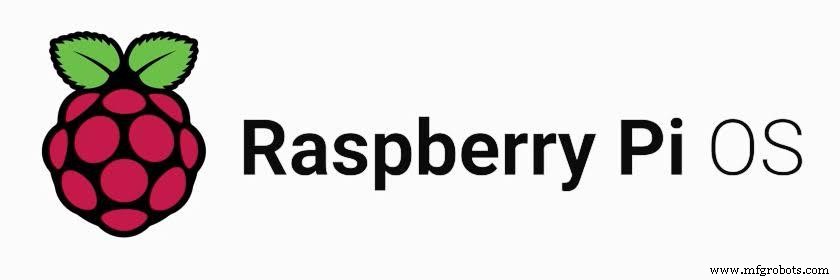
Raspberry Pi-besturingssysteem
Hoe NOOBS te installeren
Net als Raspbian heeft Raspberry Pi ook NOOBS gemaakt. Alle voorgeladen besturingssystemen kunnen op een Raspberry Pi-bord draaien.
NOOBS staat voor "New Out of the Box Software". Het maakt het installeren van besturingssystemen gemakkelijk voor Raspberry Pi-beginners en professionals.
Maar om het te laten werken, moet je NOOBS op je computer downloaden en op een micro SD-kaart installeren. Ook zou het laden van de SD-kaart op uw Raspberry Pi een interface openen met verschillende besturingssystemen.
U kunt kiezen uit de bestaande lijst of een ander besturingssysteem downloaden voordat u ze rechtstreeks op uw Pi-bord installeert.
Downloaden en installeren
Je kunt NOOBS downloaden van de officiële website van Raspberry Pi. Bovendien geeft het downloaden van de standaardversie u toegang tot een vooraf geladen versie van Raspbian. Als alternatief kunt u de Lite-versie downloaden zonder vooraf te laden.
1. Eerst download je een ZIP-bestand en om NOOBS te installeren, moet je de inhoud van het zip-bestand naar een lege SD-kaart kopiëren.
2. Plaats vervolgens uw SD-kaart in uw computer. Open vervolgens het zipbestand en pak alle inhoud uit op de SD-kaart.
3. Zodra de extractie is voltooid, sluit u de SD-kaart aan op uw Raspberry Pi. Het zou in NOOBS moeten opstarten.
Beschikbare downloads op Noobs
Sommige besturingssystemen op Noobs worden geleverd met de installatie van de SD-kaart. Anderen hebben een internetverbinding nodig om te downloaden. U hoeft zich echter geen zorgen te maken over het downloaden van het besturingssysteem van internet. Met Noobs kun je de klus klaren.
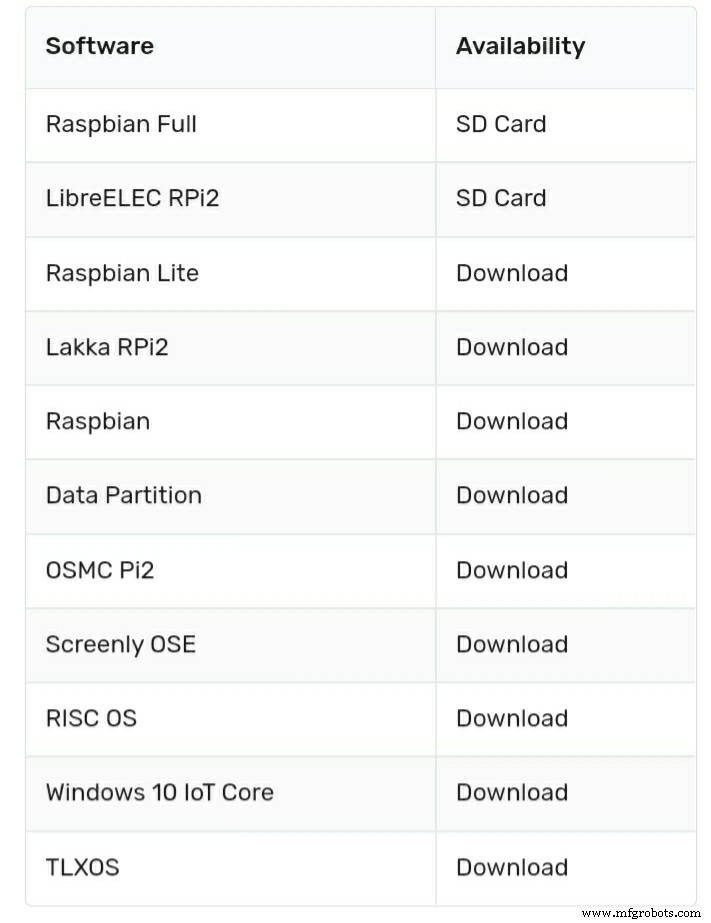
Besturingssystemen beschikbaar op NOOBS
Merk op dat je sommige besturingssystemen en vooraf gemaakte afbeeldingen zoals Retropie kunt installeren met NOOBS.
Instellen en gebruiken
Zodra je Raspberry Pi opstart in NOOBS, moet je verbinding maken met internet om toegang te krijgen tot meer installatie-opties.
U kunt verbinding maken met internet via een Ethernet-kabel of door op wifi-netwerken bovenaan de NOOBS-interface te klikken om verbinding te maken met uw wifi-opties.
Uw lijst met besturingssystemen zou moeten worden uitgebreid. Blader vervolgens door de lijst om het gewenste besturingssysteem te vinden. Voltooi vervolgens uw installatieproces door de aanwijzingen te volgen.
Het Raspberry Pi-besturingssysteem installeren
Als uw Raspberry Pi geen Raspbian gebruikt, kunt u deze eenvoudig en zonder stress installeren. Het proces is vergelijkbaar met het installeren van NOOBS, maar u schrijft een schijfkopie in plaats van een zipbestand uit te pakken.
Voor deze installatie heb je ook een micro SD (minimaal 8 GB), een computer met een SD-kaartsleuf, basisrandapparatuur en een Raspberry Pi nodig.
Zo installeer je Raspbian OS:
Raspbian downloaden
Download eerst het Raspbian-schijfkopiebestand van de officiële Raspberry Pi-website. De bijgewerkte versies vind je hier. Het downloaden hiervan kan een half uur of langer duren, dus wees geduldig.
Pak het bestand uit
U vindt de Raspbian-schijfafbeelding in een zip-bestandsindeling. Je zult het dus moeten uitpakken. Daarom hebt u mogelijk software nodig om het bestand te verwijderen.
Raspberry Pi raadt het gebruik van 7-zip voor Windows, de Unarchiver voor Mac, Unzip voor Linux aan.

7-Zip
Schrijf uw schijfimage op uw microSD-kaart
Plaats hier uw SD-kaart en schrijf de uitgepakte schijfkopie naar uw computer. Bovendien hebt u specifieke programma's nodig om deze schijfkopie met succes te schrijven:
Voor Windows heb je de Win32 Disk imager nodig; voor MAC kunt u het ingebouwde schijfhulpprogramma gebruiken. Eindelijk kun je Etcher voor Linux gebruiken.
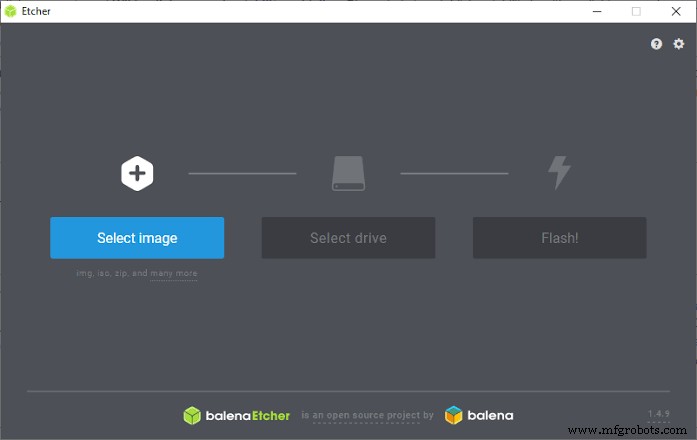
Etcher
Hoewel het proces van het schrijven van de schijfimage in deze programma's anders is, zijn de uitgangspunten op zijn minst vergelijkbaar.
Eerst kiest u uw bestemming (micro SD-kaart) en selecteert u vervolgens de schijfkopie (Raspbian-bestand). Klik ten slotte op dubbel controleren en schrijven om het proces te starten.
Steek SD-kaart in uw PI
Zodra het schrijfproces is voltooid, plaatst u de micro SD-kaart in uw Raspberry Pi en start u deze op. Het zou moeten opstarten in het Raspbian-besturingssysteem. Vergeet ook niet de nodige randapparatuur aan te sluiten.

Micro SD-kaart
Interessant is dat de recente versies van Raspbian rechtstreeks naar uw bureaublad opstarten met standaardreferenties. U kunt dit later wijzigen, maar als een login vereist is, kunt u gebruikersnaam:pi en wachtwoord:raspberry invoeren.
Andere besturingssystemen
NOOBS biedt een lijst met verschillende besturingssystemen voor gebruik op je Raspberry Pi. Laten we een korte blik werpen op deze besturingssystemen en andere die niet beschikbaar zijn op NOOBS:
RetroPie
Als je van gamen houdt, dan is dit besturingssysteem iets voor jou. RetroPie is een open-source en op Debian gebaseerde softwarebibliotheek die een solide retro-game-emulatie-ervaring biedt op Raspberry Pi, ODriod C1/C2 of pc.
Windows IoT Core

Windows-besturingssysteem
Wilt u een Windows-besturingssysteem op uw Raspberry Pi? Probeer dan Windows IoT core. Het is een Windows-besturingssysteem dat is ontworpen voor Raspberry Pi als ontwikkelplatform voor het bouwen van prototypen van IoT-apparaten.
OpenELEC
Het OpenELEC OS is een op Linux gebaseerd net genoeg besturingssysteem (JeOS) dat je Pi transformeert in een Kodi-mediacentrum.
OpenELEC heeft weinig aanpassingsopties en geeft geen toegang tot sommige gebieden zoals SSH.
Ubuntu-kern
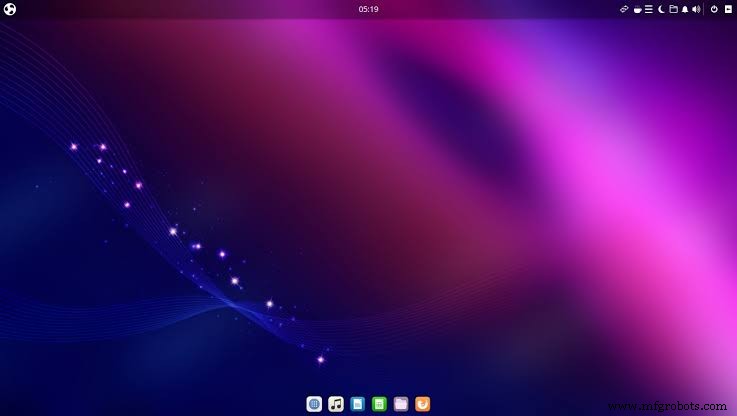
Ubuntu-besturingssysteem
Als je van IoT-toepassingen houdt, heb je veel opties voor je besturingssysteem en Ubuntu Core is een van die opties.
Ubuntu Core is een Ubuntu-derivaat dat expliciet is ontworpen voor IoT-toepassingen.
OSMC
OSMC is een ander Kodi-besturingssysteem dat elk beschikbaar mediaformaat kan afspelen.
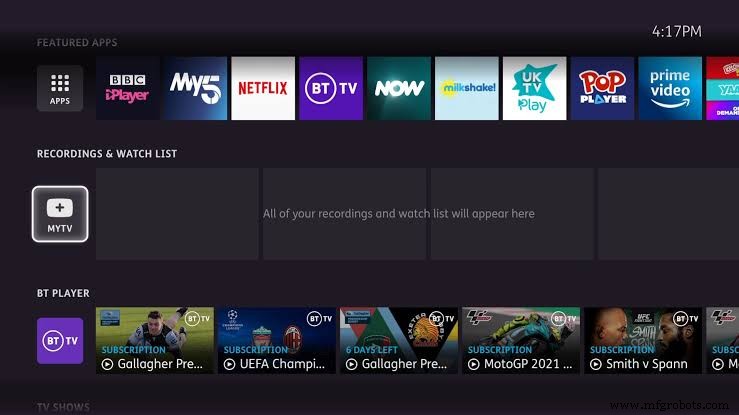
Kodi OS
Het is ook gemakkelijk te gebruiken en heeft een aanpasbare minimalistische gebruikersinterface.
Moet ik NOOBS of Raspbian installeren?
Het installeren van NOOBS of Raspbian hangt af van wat u wilt of uw toepassing. Beide besturingssystemen zijn geweldig voor beginners en het bouwen van Raspberry Pi-projecten.
Maar als je de verschillende besturingssystemen die beschikbaar zijn op Raspberry Pi gaat testen, is NOOBS een uitstekende keuze. Zo niet, ga dan voor een schone installatie van Raspbian OS.
Afronding

Raspberry Pi-bord
Raspbian en NOOBS zijn geweldige opties voor mensen die applicaties en projecten ontwikkelen met de Raspberry Pi.
Terwijl Raspbian het officiële besturingssysteem voor Raspberry Pi is, is NOOBS als een OS-installatiewizard die een lijst toont met besturingssystemen die op uw Raspberry Pi kunnen werken.
U bent ook niet beperkt tot deze twee opties. Je kunt andere besturingssystemen proberen die niet beschikbaar zijn op NOOBS.
Heeft u meer vragen? Neem gerust contact met ons op, we helpen u graag verder.
Industriële technologie
- De verschillen tussen Mexicaanse en Amerikaanse douane-expediteurs
- Motorwikkelingen:wat zijn de verschillen?
- DC vs. AC elektromotoren:wat zijn hun verschillen?
- Wat zijn de verschillen tussen onderhoud en reparaties?
- Wat zijn de voordelen van waterstraalsnijden?
- Wat zijn de voordelen van zandstralen?
- Investment Casting vs. Die Casting:wat zijn de verschillen?
- Zandgieten versus spuitgieten:wat zijn de verschillen?
- Wat zijn de verschillen tussen centrumloos en cilindrisch slijpen?
- Zwitsers draaien versus conventioneel draaien:wat zijn de verschillen?
- CNC-frezen en CNC-ponsen:wat zijn de verschillen?



